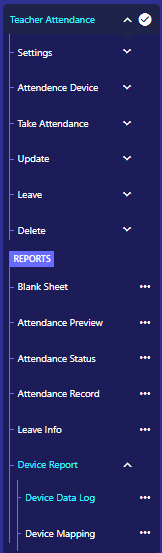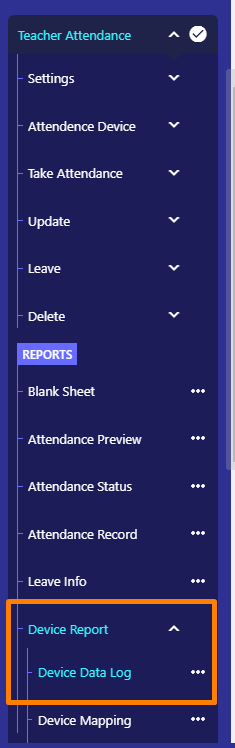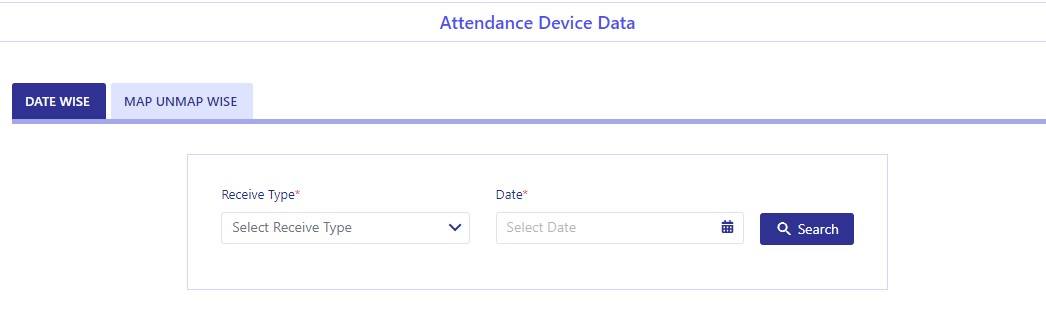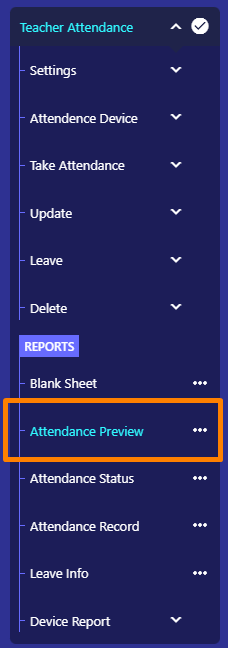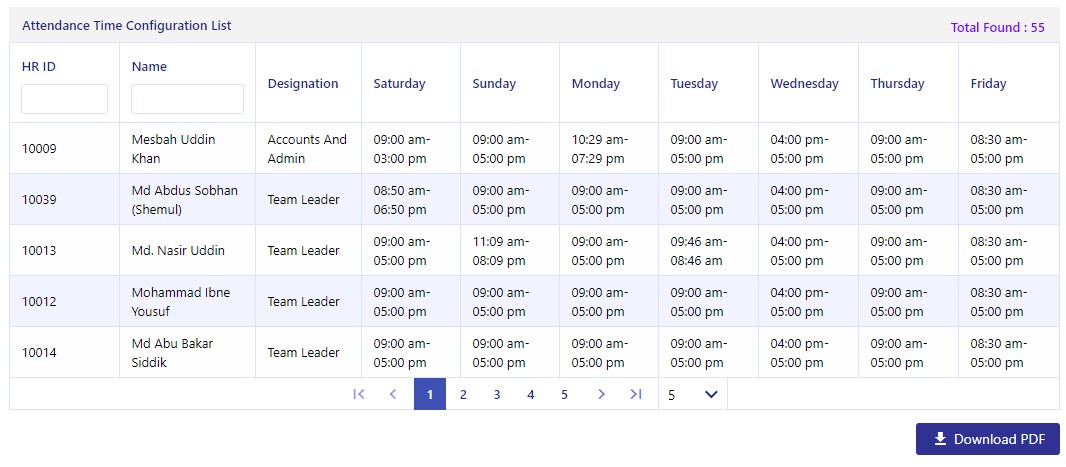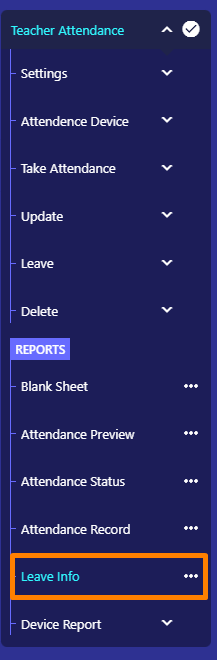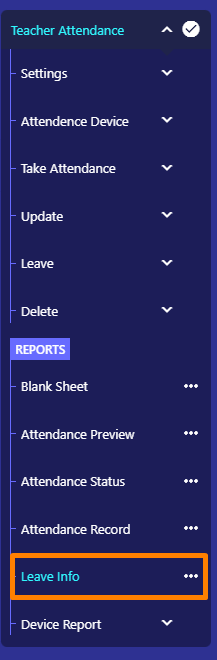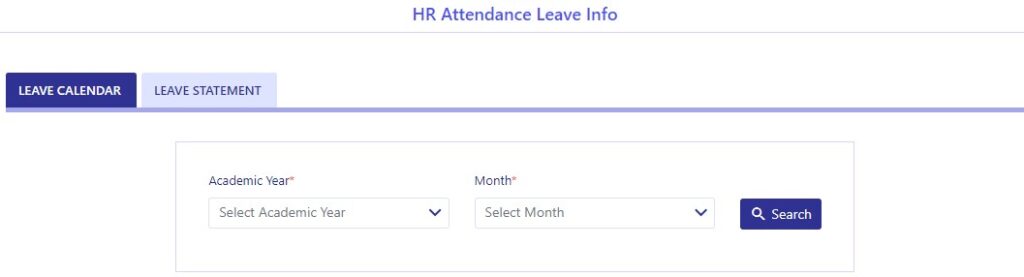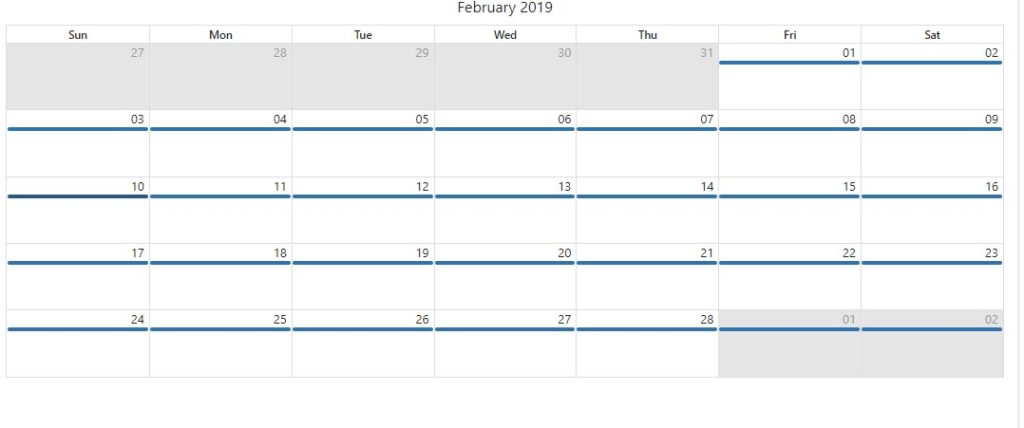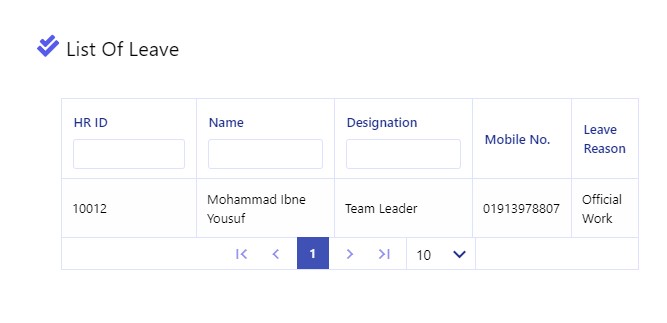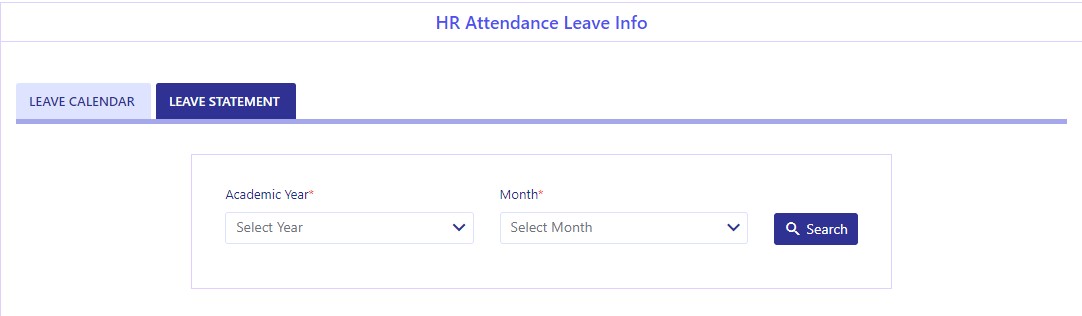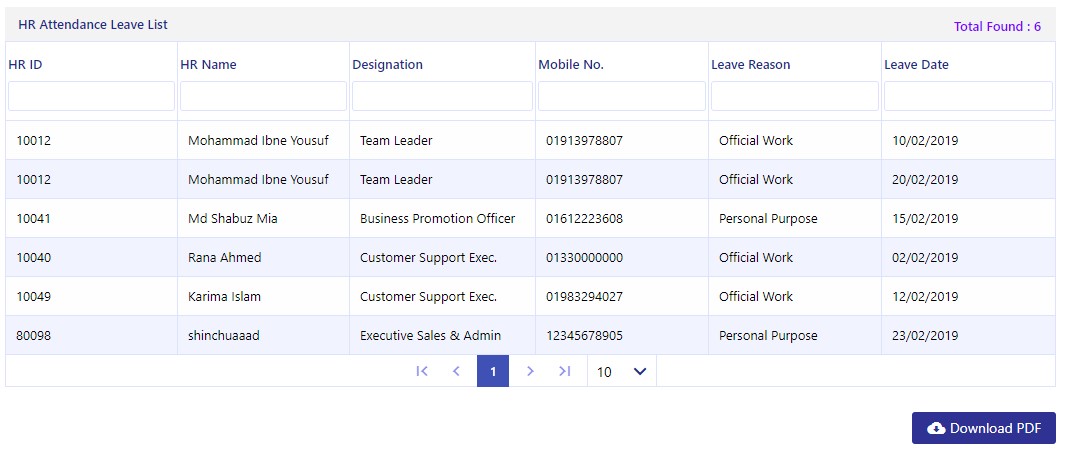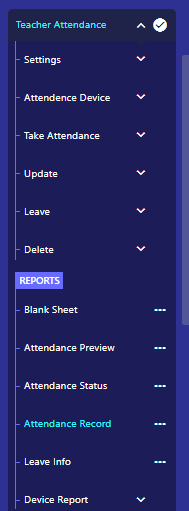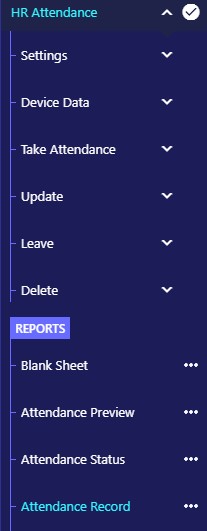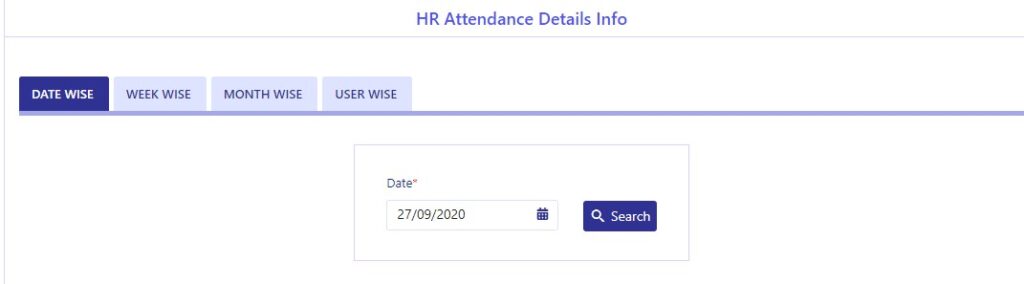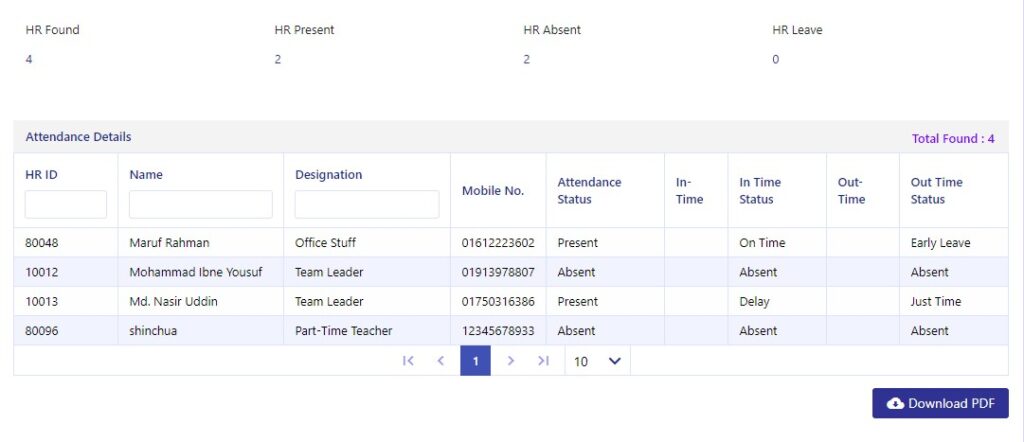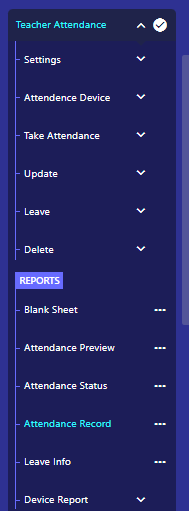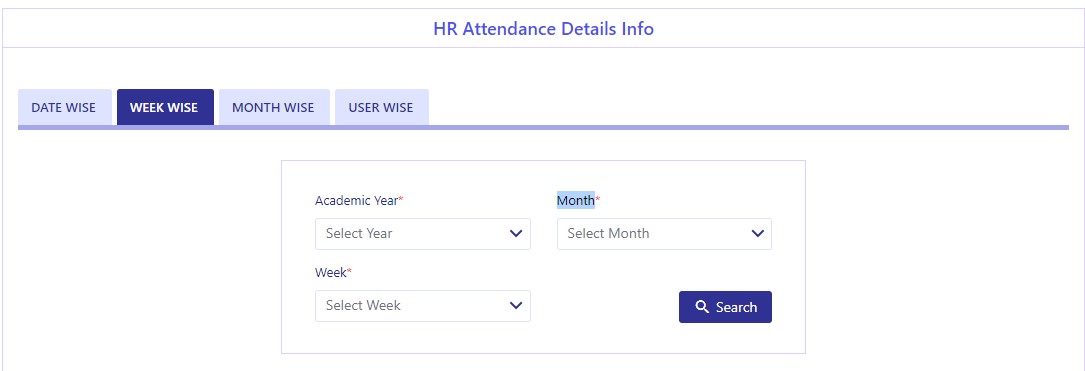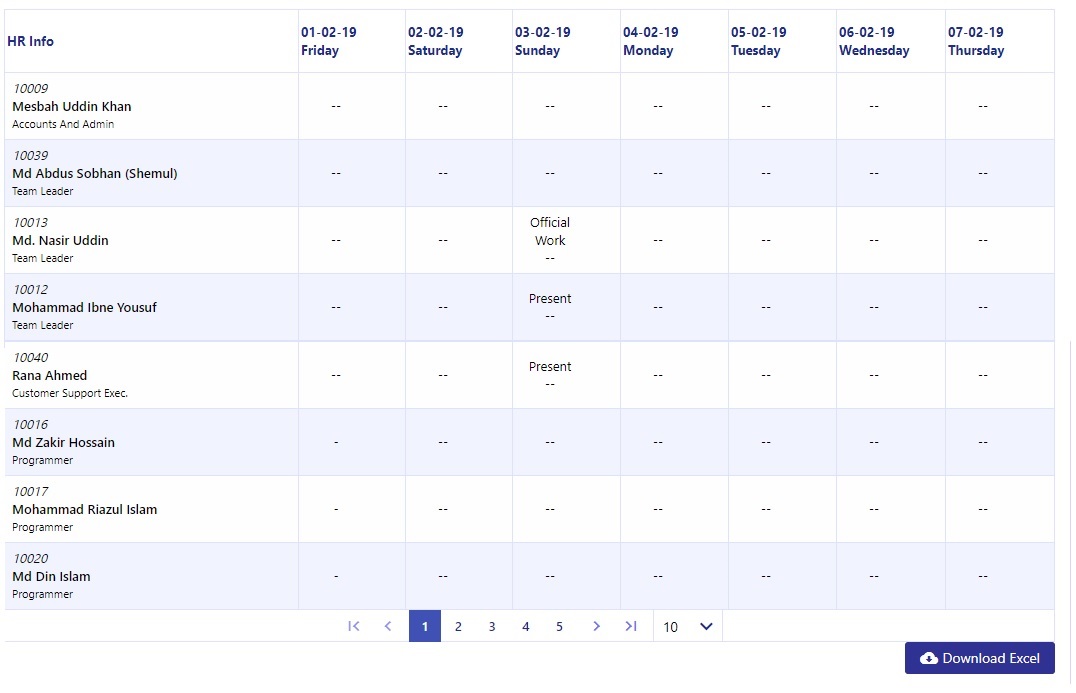কিভাবে এডুম্যানে শিক্ষক বা কর্মীদের ডিভাইস থেকে নেওয়া হাজিরার তথ্য সমূহের রিপোর্ট পাওয়া/দেখা যায়?
এডুম্যান এপ্লিকেশনে ডিভাইসে নেওয়া শিক্ষক বা কর্মীদের হাজিরার তথ্য সমূহ ২ ভাবে পাওয়া বা দেখা যায়।
# “Device Data” -এ “Date Wise” ট্যাবে সকল নির্ধারিত তারিখ শিক্ষক বা কর্মীদের হাজিরার তথ্য সমূহ দেখা যাবে YSS/Txt File থেকে প্রাপ্ত তথ্য অনুযায়ী। (বিস্তারিত)
# “Device Data” -এ “Map Unmap Wise” ট্যাবে নির্ধারিত তারিখের শিক্ষক বা কর্মীদের ম্যাপ-আনম্যাপ সকল হাজিরার তথ্য সমূহ দেখা যাবে। (বিস্তারিত)
উল্লেখ্য, “Teacher Attendance > Reports> Device> Device Mapping” -এ ডিভাইসের সাথে ম্যাপ সকল শিক্ষক/কর্মীর তথ্য সমূহ দেখা যাবে এবং রিপোর্ট ফাইল আকারে ডাউনলোড করা যাবে।